Relaciones ➤ Selección de relaciones.
La funcionalidad selección de relaciones sirve para filtrar su listado de relaciones (particulares, empresas ,contactos y empleados) en base a propiedades especificas diversas. Después de lo cual las relaciones se pueden usar para tener una visión general o usar una lista de destinatarios para redactar un correo. En este apartado abordaremos la dinámica de la selección de relaciones más detalladamente:
La selección de contactos sirve como manera de filtrar sus relaciones de acuerdo con características específicas. Después de lo cual la selección se puede exportar para tener una vista general o utilizarla para hacer envíos de correos electrónicos. En este capítulo abordaremos la dinámica de este componente a través de los siguientes pasos:
Procedimiento. Crear una selección y envío de correos electrónicos
Hacer clic en Nuevo, aparecerá la siguiente ventana:
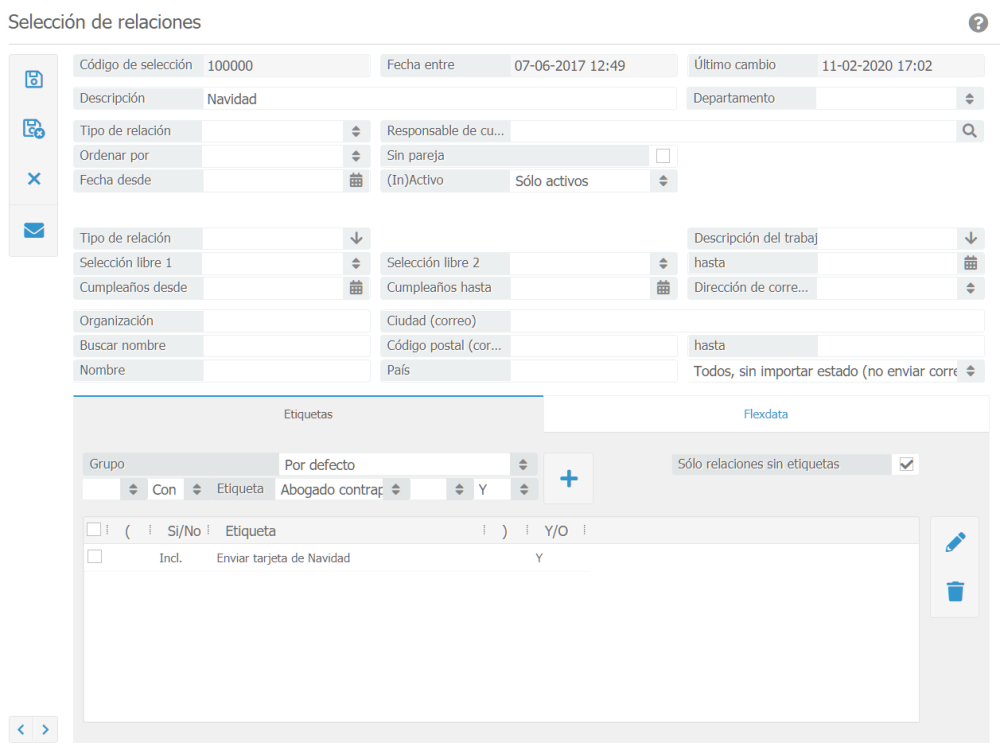
Dentro de esta ventana se pueden especificar los criterios relacionados con los que se desea seleccionar.
Selección. Dentro de este campo puede darle nombre a la selección. Esto sirve para futuras referencias cuando intente recuperar la selección para uso posterior.
Tipo de contacto. En este campo puede diferenciar dentro del contacto seleccionado. Si lo desea, puede usar campos abiertos en esta etapa.
Fecha de inicio. Este campo proporcionar una selección de contactos que se han generado dentro de un período determinado.
Gestor de cuentas. Aquí se pueden seleccionar los contactos de un empleado particular. Para recuperar todos los contactos, deje este campo libre.
Etiquetas. Aquí las etiquetas que ya se han generado se pueden aplicar para una selección más definida. Es posible combinar diferentes atributos o excluir ciertos atributos dentro de una selección.
Por ejemplo, si desea crear una selección de todos los contactos que tienen “tarjeta postal de Navidad” y “Boletín informativo” como atributo y no atributo “Campo de interés 2”, la selección mostrar lo siguiente:
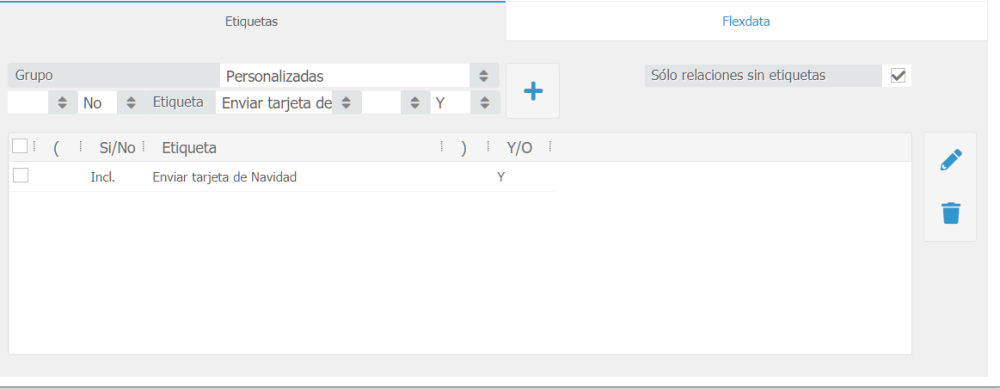
En caso de seleccionar esta opción se deben usar paréntesis.
Si desea hacer una selección basada en varios atributos sin excepciones, no tiene que usar paréntesis. Para las selecciones de contactos que tienen tanto la “Felicitación de Navidad” como la etiqueta de “Boletín de noticias”, una selección se vería de la siguiente forma:
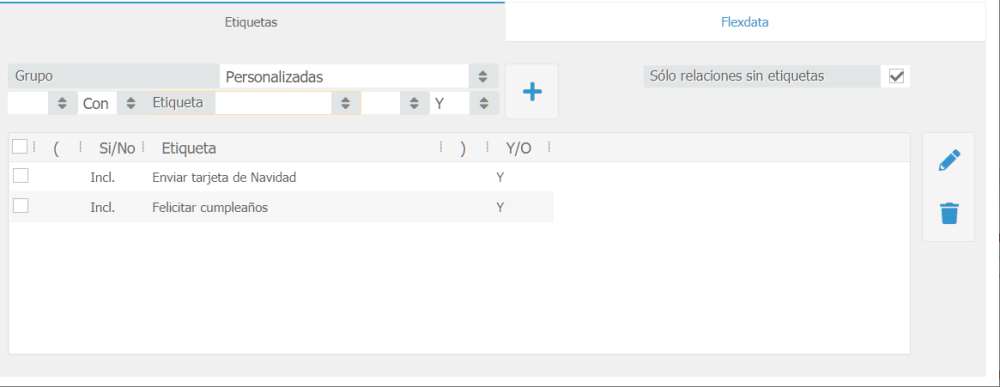
Prueba de lectura de la selección: comprueba dos veces la selección que has creado. Haga clic en el botón Guardar y luego en el botón crear correo. Aparece una ventana titulada “Mostrar datos de contacto seleccionado”. Esta ventana consta de dos apartados. Una visión general de todos los contactos que se categorizan dentro de una selección particular y pestañas en las que cada uno muestra un tipo de envío de correo, como mensajes de texto, cartas, correos electrónicos, etc.
Ahora seleccione el tipo de correo que prefiera.

Email. En esta pestaña puede enviar correos electrónicos personalizados. Para hacer esto, seleccione una plantilla y ponga un asunto.
Carta. Aquí puede seleccionar una plantilla de carta para enviar una carta por correo.
Mensaje de texto. La mensajería de texto ofrece la posibilidad de enviar correos de mensajes de texto. Se aplicarán tarifas adicionales a este componente.
Etiquetas. Aquí puedes imprimir etiquetas, seleccione un formato de etiqueta y haga clic en Imprimir etiquetas para imprimir etiquetas.
Atributos. Agrega un atributo a la selección. Haga clic en la pestaña Atributos después de enviar un correo para agregar un nuevo atributo a la selección completa. Por ejemplo “Boletín de enero de 2018”, de esta manera, en un momento posterior y en una coyuntura, puede buscar fácilmente para ver quién recibió un correo particular.
El paso que se muestra a continuación sólo se aplica al enviar boletines electrónicos, es decir, correos.
Inspeccione el estado/historial de envíos. Regrese al menú: Gestión de contactos > Selección de contactos. Aquí encontrará el botón “Ver estado/ correos electrónicos del historial”.
A través de este botón puede recuperar el estado y el historial de envío que se han enviado en el pasado.

